iOSHaven está entre as três principais lojas não oficiais, oferecendo uma vasta quantidade de aplicativos modificados, jogos alterados, ajustes e muito mais, tudo gratuito e sem necessidade de jailbreak.
![]()
Aqui está tudo o que você precisa saber sobre o aplicativo iOSHaven.
Content Summary
Características do Aplicativo iOSHaven:
Antes de explicarmos como baixar o iOSHaven em seu dispositivo, vamos ver o que ele oferece. Embora a ausência de necessidade de jailbreak e o fato de ser gratuito sejam as duas características mais úteis, talvez a melhor seja o que você realmente obtém. Ele oferece milhares de jogos, aplicativos, ajustes, emuladores, iBooks e muito mais, nas seguintes categorias:
- Aplicativos da App Store – Muitos aplicativos oficiais da loja disponíveis gratuitamente, incluindo conteúdo não oficial
- Aplicativos Exclusivos – Conteúdo não encontrado na loja oficial, incluindo ajustes, aplicativos de streaming, emuladores de jogos e muito mais
- Aplicativos Modificados – Aplicativos padrão ajustados com recursos extras
- Jogos Modificados – Jogos padrão desbloqueados e modificados com novos recursos, inspirados em Happy-Mod.com
Como Baixar o iOSHaven:
O download do iOSHaven é simples:
- Abra o navegador Safari e acesse a página de download do iOSHaven clicando no botão de download acima.
- Toque em um perfil de configuração
- Na mensagem pop-up, toque em Instalar
- A página do aplicativo será aberta; toque em Instalar e o aplicativo Configurações será aberto
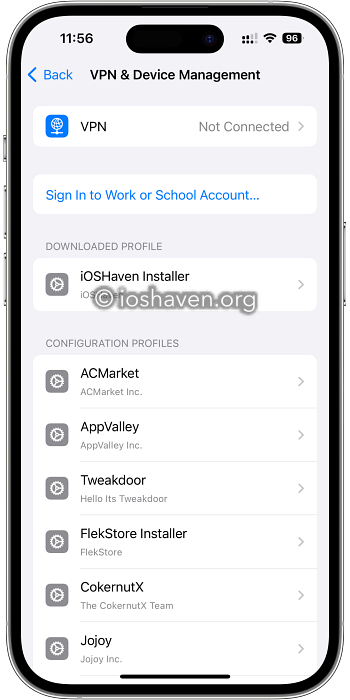
- Toque em Instalar Perfil e insira o código de acesso do seu dispositivo
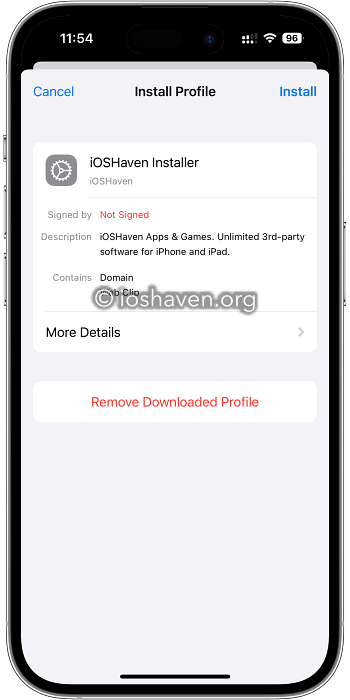
- Quando o navegador Safari abrir, toque em Instalar > Instalar > Próximo > Concluído em cada página e aguarde
- O iOSHaven será instalado e o ícone aparecerá na sua tela inicial
Como Usar o iOSHaven:
O iOSHaven é tão fácil de usar quanto a loja de aplicativos oficial:
- Abra o iOSHaven no seu dispositivo
- Na tela inicial do iOSHaven, toque em Aplicativos
- Encontre e toque em algo para instalar e siga as instruções na tela para instalá-lo
- O ícone estará na sua tela inicial quando terminar
Perguntas Frequentes:
Devido à sua natureza não oficial, recebemos várias perguntas sobre o iOSHaven, e estas são as mais frequentes:
- Como Corrigir o Erro de Desenvolvedor Não Confiável?
Como o iOSHaven é não oficial, a Apple não pode verificar o desenvolvedor, mas você pode:
- Abra as Configurações do iOS
- Toque em Geral > Perfis e Gerenciamento de Dispositivos
- Toque em iOSHaven na lista de perfis
- Toque no botão Confiar ou Verificar
- Feche as Configurações – o erro não aparecerá novamente
- O iOSHaven Afetará Minha Garantia?
Não. Além de o iOSHaven ser legal para uso, você também não precisa fazer jailbreak para usá-lo. A loja é instalada usando os padrões de privacidade dos aplicativos da loja oficial. No entanto, alguns ajustes na loja podem fazer seu dispositivo funcionar de maneira diferente, o que pode afetar a garantia. Caso seu dispositivo precise ser levado a uma loja oficial, simplesmente exclua os ajustes. Você pode reinstalá-los depois.
- Como Corrigir a Mensagem de Erro “O Aplicativo Não Pôde Ser Baixado ou Verificado”?
O iOSHaven é construído usando certificados empresariais expirados, que podem ser revogados pela Apple. Embora os desenvolvedores tentem substituí-los rapidamente, às vezes a Apple age primeiro. Exclua o iOSHaven do seu dispositivo, aguarde algumas horas e reinstale-o – até lá, o certificado provavelmente já terá sido substituído.
- Posso Solicitar Aplicativos ou Jogos Específicos?
Sim. Envie sua solicitação no feed oficial do iOSHaven no Facebook, mas esteja ciente de que eles podem não encontrar o que você deseja. Você também pode solicitar os aplicativos na loja Jojoy.org.
Erros e Soluções do iOSHaven:
O iOSHaven funciona muito bem para a maioria dos usuários, mas alguns erros são relatados, todos fáceis de resolver:
- Tela Branca/Ícone Cinza
- Vá para as Configurações do iOS e toque em Safari
- Toque em Limpar Dados de Sites
- Tudo deve voltar ao normal
- Se não voltar, exclua o iOSHaven e reinstale-o
- O iOSHaven Parou de Funcionar
- Exclua o iOSHaven e instale-o novamente
- Vá para Configurações do iOS > Geral > Perfis
- Toque em iOSHaven e toque em Confiar
- Feche as Configurações e o iOSHaven estará funcionando novamente
- Erro de Falha na Instalação do Perfil
Esse erro geralmente ocorre quando os servidores da Apple estão com tráfego intenso. Continue tentando, mas se o erro persistir, experimente o seguinte:
- Ative o Modo Avião
- Abra as Configurações do iOS e toque em Safari
- Toque em Limpar Histórico e Dados de Sites
- Desative o Modo Avião e aguarde alguns minutos
- O iOSHaven deve estar funcionando agora
O iOSHaven oferece aos usuários uma experiência única, com muito conteúdo para todos os gostos. Milhões de pessoas já estão usando, então baixe e junte-se a eles hoje.